Hvordan lage en runde Edge Border i Word
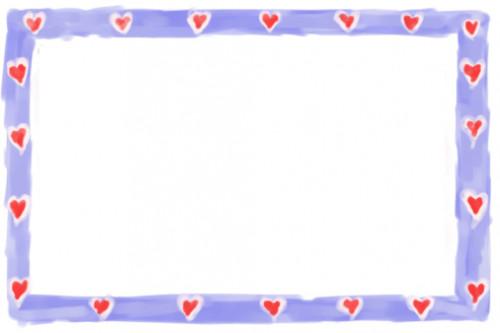
Å gjøre en runde kanten grensen for Word-dokumentet vil gjøre det skiller seg litt ut fra den vanlige boksen stil og jevn kant effekten vil se myk og sofistikert mot teksten. Det er mulig å enkelt manipulere størrelse, farge og stil på din runde kanten grensen og gjenskape det slik at det kjører konsekvent gjennom hele dokumentet eller forskjellig i design fra side til side.
Bruksanvisning
1 Åpne et nytt Word-dokument, og velg alternativet "Opprett et tomt dokument." Bruke toppmenyen for å navigere velg "Insert", "Illustrasjoner" og velg "Shapes".
2 Velg fra figurar menyen avrundet kant rektangel form, og klikk på den. Tegne formen på siden for å opprette grensen ved hjelp av dokument herskere som guider.
3 Dra hjørner og kanter av de små blå sirklene for å justere hvordan du ønsker din grense skal vises. Du kan redigere den når som helst.
4 Klikk på figuren for å markere den. På menyen ovenfor vil vises flere alternativer for redigering av grensen, markert som "Tegneverktøy" og "Format". Du kan redigere Shape Fyll farge hvis nødvendig, Shape Outline farge og tykkelse, og skape skygger og 3D-effekter.
5 Høyreklikk på formen når du er ferdig med å formatere den og velg "Order" og klikk "Send to Back". Dette setter grensen form på baksiden av dokumentet og lar teksten som skal skrives direkte på toppen av det. Hvis du vil duplisere grensen til andre dokumentsider bare å velge, kopiere og lime inn.
Hint
- Med teknikken med å bruke figurer for å lage grenser det er alltid langt enklere å lage grensen før du setter inn innhold å sitte på toppen. Du kan sette grenser etterpå, men hvis du høyreklikke og velge "Send til back."
- Borders er der for å ramme inn innhold, ikke å overdøve den. En ren, enkel, men likevel attraktive grensen kan være mer effektiv enn en som er over komplisert og gjør dokumentet vises befolket.
